หากแท็บเล็ต Samsung ถูกแช่แข็ง
คุณ samsung Galaxy Tab ถูกแช่แข็ง... เริ่มร้อนขึ้นและคุณไม่รู้จะทำอย่างไรกับมันเพื่อให้มันเริ่มทำงานได้ตามปกติอีกครั้ง? ในบทความนี้คุณจะได้เรียนรู้วิธีเริ่มการทำงานของเครื่องค้าง ซัมซุงกาแล็กซี แท็บА 8.0 และแท็บเล็ตและสมาร์ทโฟนที่คล้ายกันบน Android
ยิ่งอุปกรณ์รุ่นใหม่เท่าไหร่เทคโนโลยีก็ยิ่งก้าวหน้ามากขึ้นเท่านั้นและนี่คือโปรแกรมและแอปพลิเคชั่นมากมายที่เริ่มต้นและทำงานอยู่เบื้องหลังแม้ว่าเราจะไม่เห็นก็ตาม อุปกรณ์ใด ๆ สามารถหยุดทำงานหรือทำงานผิดพลาดได้ตลอดเวลาดังนั้นขอแนะนำให้คุณรีบูตแท็บเล็ตของคุณเป็นระยะจนกว่าจะหยุดทำงานโดยสมบูรณ์ ลองนึกภาพถ้าคุณเปิดคอมพิวเตอร์หรือแล็ปท็อปและไม่ได้ปิดเครื่องหลังจากนั้นสักครู่คุณจะสังเกตเห็นว่าบางครั้งเครื่องเริ่มค้างและตามปกติเกือบทุกวันที่เราเปิดและปิดคอมพิวเตอร์จึงช่วยขจัดข้อผิดพลาด การทำงานของอุปกรณ์ แท็บเล็ตสมัยใหม่แทบจะไม่ด้อยไปกว่าคอมพิวเตอร์และอาจเกิดข้อผิดพลาดในการทำงานได้เช่นกันการรีบูตเครื่องจะช่วยแก้ไขและทำให้อุปกรณ์กลับสู่การทำงานปกติ ดังนั้นรีสตาร์ท Samsung ของคุณ Galaxy Tab และ 8.0 หรือแท็บเล็ตหรือสมาร์ทโฟนเครื่องอื่นจนกว่าจะค้าง
บางครั้งผู้ใช้เขียนว่าพวกเขามีแท็บเล็ตที่เพิ่งซื้อเมื่อไม่นานมานี้มันไม่คุ้มค่าที่จะอารมณ์เสียเนื่องจากกรณีเหล่านี้ไม่ใช่กรณีแยกต่างหาก ผู้ใช้ Samsung Galaxy จำนวนมากบ่นว่าแท็บเล็ตของพวกเขาแข็งตัวและร้อนมาก เป็นเรื่องดีที่สามารถรีบูตแท็บที่ถูกตรึงได้โดยการกดปุ่มบางปุ่มบน Android ค้างไว้ ด้านล่างนี้คุณจะได้เรียนรู้สิ่งที่ต้องทำหาก Samsung Galaxy Tab ค้างและไม่ตอบสนองต่อการกระทำใด ๆ และวิธีนำออกจากสถานะนี้
ดังนั้นหากคุณยังคงพบปัญหาดังกล่าวคุณสามารถทำได้ บังคับให้รีสตาร์ทแช่แข็ง Samsung Galaxy Tab A 8.0 และอุปกรณ์ Android ที่คล้ายกัน ในการดำเนินการนี้ให้กดปุ่มต่อไปนี้พร้อมกัน: ปุ่ม "ปิด / เปิด" และปุ่มปรับระดับเสียง "+" "-" ให้กดทั้งสามปุ่มค้างไว้สองสามวินาที (ประมาณ 7-8 วินาที) สำหรับผู้ใช้ที่ไม่เข้าใจว่าต้องกดปุ่มแบบไหนค้างไว้ 7-8 วินาทีนี่คือ "ปุ่มเปิดปิด" และปุ่มควบคุมระดับเสียงทั้งสองข้างขึ้นและลง หากคุณทำทุกอย่างถูกต้องแท็บเล็ตควรรีสตาร์ทและเริ่มทำงานได้ตามปกติ อาจใช้เวลานานกว่าเล็กน้อยในการถือคีย์บน Android บางรุ่น
บางทีวิธีการรีบูตแท็บเล็ต Galaxy Tab 8.0 ที่แช่แข็งนี้อาจใช้งานได้กับ Androids Samsung โปรดแสดงความคิดเห็นของคุณเกี่ยวกับวิธีที่ข้อมูลช่วยให้อุปกรณ์ของคุณไม่เป็นน้ำแข็งโปรดระบุรุ่นของแท็บเล็ตหรืออุปกรณ์เพื่อให้ผู้ใช้รายอื่นได้รับข้อมูลที่เป็นประโยชน์จากคุณ
อย่าลืมอย่างน้อยเป็นครั้งคราวเพื่อรีบูตแท็บเล็ตหรืออุปกรณ์ไฮเทคอื่น ๆ เพื่อแก้ไขข้อผิดพลาดในระบบปฏิบัติการ Android หากวิธีนี้ไม่ได้ผลคุณอาจต้องลองอีกครั้งและหากคุณลองหลาย ๆ ครั้งและ แท็บเล็ตยังคงแข็งตัวและร้อนจัดบางทีปัญหาอาจร้ายแรงกว่านี้และคุณควรติดต่อ ศูนย์บริการ ซัมซุง. หากคุณยังคงทราบวิธีแก้ปัญหาประเภทนี้อย่าลืมแบ่งปันกับผู้ใช้รายอื่นบางทีคำแนะนำของคุณอาจมีประโยชน์มากที่สุด โชคดี !!!
- ฉันหวังว่าบทความนี้จะช่วยคุณและสามารถบังคับให้เริ่มการแช่แข็งได้ แท็บเล็ต Samsung Galaxy Tab A ที่ไม่ตอบสนองต่อการกระทำใด ๆ
- เรายินดีหากคุณแสดงความคิดเห็นแสดงความคิดเห็น คำแนะนำที่เป็นประโยชน์s หรือเพิ่มเติมจากบทความ
- ขอบคุณสำหรับการตอบสนองความช่วยเหลือซึ่งกันและกันและคำแนะนำที่เป็นประโยชน์!
แท็บเล็ต Samsung Galaxy Tab ค่อนข้างเป็นที่นิยมเนื่องจากมีความเรียบง่ายและใช้งานง่าย เนื่องจากผู้ผลิตอุปกรณ์นี้ไม่ได้ให้ความสำคัญกับการออกแบบและงานหลักมุ่งเน้นไปที่คุณภาพในบรรดารุ่นอื่น ๆ แท็บเล็ต Samsung Galaxy Tab จึงสามารถจดจำได้ง่าย และบางทีนี่อาจเป็นเพราะรูปร่างพิเศษที่มีมุมโค้งมน เช่นเดียวกับแท็บเล็ตอื่น ๆ Samsung Galaski Tab มีทั้งจุดแข็งที่ยกระดับเหนืออุปกรณ์ที่คล้ายกันและจุดอ่อนที่ผู้ผลิตยังคงต้องดำเนินการต่อไป
ด้านบวกของแท็บเล็ตนี้:
- หน้าจออยู่ในระดับที่เหมาะสมซึ่งช่วยให้คุณได้ภาพที่มีคุณภาพสูงสุด
- ความพร้อมใช้งานประสิทธิภาพสูง
- เป็นเจ้าของ S Pen
- น้ำหนักที่มากเกินไปทำให้ เครื่องมือนี้ ไม่สะดวก.
- ปัญหาจำนวนมากที่เกิดขึ้นระหว่างการทำงานของอุปกรณ์
- อินเทอร์เฟซผู้ใช้ค่อนข้างช้า
ด้านลบของแท็บเล็ตนี้:
เมื่อทำงานกับแท็บเล็ตเนื่องจากสถานการณ์ที่เกิดขึ้นเช่นความล้มเหลวของระบบหรือความจำเป็นในการลบคีย์กราฟิกจำเป็นต้องรีบูต แต่ผู้ที่ไม่มีประสบการณ์กับแกดเจ็ตนี้ไม่รู้ว่า เพื่อทำสิ่งนี้. ดังนั้นต่อไปเราจะพูดถึงสิ่งที่ต้องทำในกรณีดังกล่าวและวิธีการ
หากมีความจำเป็นในการรีบูต Samsung Galaxy Tab อย่างหนักคุณจะไม่สามารถดำเนินการตามขั้นตอนนี้โดยใช้วิธีการพื้นฐานและวิธีการทั้งหมดที่มีให้ใช้งานได้เสมอไป เมื่อพิจารณาถึงคุณสมบัตินี้ของอุปกรณ์เช่นแท็บเล็ตวิธีการรีบูตแบบอื่นถูกคิดโดยใช้การกู้คืนเมนู ในการป้อนและรีสตาร์ทอุปกรณ์ก็เพียงพอที่จะใช้ปุ่มต่างๆที่อยู่ในตัวของแกดเจ็ต
รีบูตแท็บเล็ต Samsung Galaxy Tab
- เพื่อให้การรีบูตถูกต้องปลอดภัยและในเวลาเดียวกันไม่เป็นอันตรายต่อแท็บเล็ตไม่ให้อายุการใช้งานของอุปกรณ์ลดลงจำเป็นต้องปิดเครื่อง สามารถทำได้สองวิธี:
- ปิดเครื่องผ่านเมนู
- ปิดเครื่องโดยถอดแบตเตอรี่ออกและเชื่อมต่อเข้ากับอุปกรณ์อีกครั้ง
- หลังจากนั้นคุณจะต้องใช้สองปุ่มพร้อมกัน: เปิดและปิดเสียง ปุ่ม "ลดเสียง" อยู่ใกล้กับปุ่มที่เปิดเครื่อง ต้องหนีบกุญแจทั้งสองนี้พร้อมกัน
- หลังจากเปิดใช้งานคีย์ที่จำเป็นแล้วหน้าจอแท็บเล็ตควรมีคำว่า "กำลังโหลด" และรูปภาพแสดงกล่อง สีขาว และหุ่นยนต์ ในไอคอนนี้จะมีการดำเนินการต่อไป ในการเข้าคุณต้องกดปุ่ม "ลดเสียง" แล้วกดปุ่มที่สอง "เพิ่มเสียง" ทันที เมนูที่แสดงบนหน้าจอมีจำนวนการดำเนินการเพียงพอที่ผู้เชี่ยวชาญไม่แนะนำให้ใช้งานโดยไม่รู้สาระสำคัญเนื่องจากการกระทำผื่นดังกล่าวอาจเป็นอันตรายต่อแท็บเล็ตและสิ่งนี้สามารถบอกได้ถึงการทำงานต่อไป
- ในหน้าต่างที่สามารถเปิดได้โดยใช้การปรับแต่งก่อนหน้านี้รายการของการกระทำที่เป็นไปได้ - การดำเนินการจะปรากฏขึ้น แต่เราต้องการคำสั่งเดียวที่ดูเหมือนล้างข้อมูล / รีเซ็ตเป็นค่าจากโรงงาน คำสั่งที่ต้องการถูกเลือกโดยใช้ปุ่มที่อยู่บนแท็บเล็ต Samsung Galaxy Tab ซึ่งมีหน้าที่ในการปรับแต่งเสียง การยืนยันการกระทำและตัวเลือกของคุณทำได้โดยการกดปุ่ม "รวม"
- หลังจากนั้นรายการใหม่จะถูกนำเสนอต่อผู้ใช้แท็บเล็ตซึ่งจะมีหลายรายการตรงข้ามกับไอคอน "ไม่" แต่ละรายการ เราข้ามจุดเหล่านี้ไปจนกว่าจะพบรายการที่มีไอคอน "ใช่" ซึ่งจะต้องกดโดยใช้ความรู้เดิมเกี่ยวกับการใช้ปุ่ม "เปิด / ปิด" และ "ควบคุมเสียง"
- กระบวนการรีบูตอุปกรณ์เริ่มต้นและใช้เวลาพอสมควร
- เมื่อการดำเนินการซึ่งรวมถึงการรีบูตแท็บเล็ตเสร็จสมบูรณ์รายการจะปรากฏบนหน้าจอซึ่งสำหรับการทำงานต่อไปข้อกำหนดเบื้องต้นคือการเลือกหมวดหมู่ระบบรีบูตทันที ภารกิจที่กำหนดให้กับหมวดหมู่นี้คือทันทีที่กดมันจะเป็นไปได้ที่จะเริ่มอุปกรณ์เหล่านั้นที่อยู่ภายใต้การปิดเครื่องเบื้องต้น งานที่ทำจะทำให้แท็บเล็ตมีรูปลักษณ์ตอนที่ซื้อ
ด้วยวิธีที่ค่อนข้างง่ายคุณสามารถรีสตาร์ท Samsung Galaxy Tab แต่หันไป วิธีนี้ จำเป็นต้องเตรียมพร้อมไม่เพียง แต่ในระหว่างการรีบูตข้อผิดพลาดที่ทำให้อุปกรณ์ใช้งานไม่ได้หรือส่งผลต่อคุณภาพของงานหายไป แต่การตั้งค่าและข้อมูลที่ตั้งไว้ก่อนหน้านี้และข้อมูลที่เก็บไว้ในหน่วยความจำของแท็บเล็ตจะถูกลบ แน่นอนว่ามีวิธีการบางอย่างที่ถือว่าเป็นไปได้ในการกู้คืนเพิ่มเติม แต่ในกรณีที่ไม่ได้สร้างการสำรองข้อมูลไว้ล่วงหน้า
หากด้วยเหตุผลบางประการแท็บเล็ต Samsung Galaxy Tab ยังไม่ได้รับการรีบูตคุณต้องติดต่อศูนย์บริการพร้อมกับอุปกรณ์ดังกล่าวซึ่งผู้เชี่ยวชาญที่มีความรู้ที่จำเป็นจะช่วยแก้ปัญหาและค้นหาสาเหตุที่นำไปสู่ความผิดปกติของ เครื่องมือนี้.
หมายเหตุ: การโปรโมตเว็บไซต์เป็นบริการที่ได้รับความนิยมอย่างมากในปัจจุบันซึ่งมีให้โดยหลาย บริษัท อย่างไรก็ตามก่อนที่คุณจะให้เว็บไซต์ของคุณสำหรับการส่งเสริมการขายคุณต้องแน่ใจในความเป็นมืออาชีพของ บริษัท ดังนั้นเราขอแนะนำให้คุณไว้วางใจ distira.ru มืออาชีพตัวจริงในการทำงานภาคสนามที่นี่ เราขอแนะนำสำหรับความร่วมมือ!
จะทำอย่างไรถ้า Samsung Galaxy Tab E 9.6 ค้าง และแท็บเล็ตไม่ตอบสนองต่อการกระทำใด ๆ ? ในหน้านี้คุณจะพบข้อมูลเกี่ยวกับวิธีรับ Samsung Galaxy Tab และแท็บเล็ตและสมาร์ทโฟนที่คล้ายกันบนระบบปฏิบัติการ Android จากการค้าง วิธีนี้ช่วยให้คุณสามารถรีบูตอุปกรณ์ Android ได้โดยกดปุ่มบางปุ่มค้างไว้ บางทีวิธีการด้านล่างจะช่วยไม่เพียง แต่อุปกรณ์ Samsung เท่านั้น แต่ยังรวมถึง Android จากผู้ผลิตรายอื่นด้วย โปรดแสดงความคิดเห็นว่าบทความช่วยได้หรือไม่อย่าลืมระบุรุ่นของอุปกรณ์ของคุณเพื่อให้ผู้อื่นได้รับข้อมูลที่เป็นประโยชน์จากคุณ
ดังนั้นจึงไม่น่าเสียดายที่ Galaxy Tab E ของคุณทำงานช้าลงฉันอยากจะบอกว่าตอนนี้อุปกรณ์ Android จำนวนมากจากผู้ผลิตหลายรายหยุดทำงานโดยไม่มี เหตุผลที่ชัดเจน... หากแท็บเล็ต Samsung Galaxy 9.6 ของคุณถูกแช่แข็งและหน้าจอเซ็นเซอร์และปุ่มต่างๆไม่ทำงานอย่ารีบนำไปที่ศูนย์บริการหรือซ่อมแซมขั้นแรกให้ลองทำการรีเซ็ตปุ่มกดและประหยัดเวลาและเงินของคุณ และเส้นประสาท ก่อนหน้านี้สมาร์ทโฟนและแท็บเล็ตส่วนใหญ่มีแบตเตอรี่แบบถอดได้และหากแท็บเล็ตแข็งตัวคุณสามารถถอดและใส่แบตเตอรี่กลับเข้าไปใหม่ได้ ตอนนี้ของใหม่เกือบทั้งหมดที่มีแบตเตอรี่ในตัวและตัวเลือกนี้จะไม่ม้วนอีกต่อไปและคุณไม่จำเป็นต้องพยายามถอดออกเพื่อไม่ให้แท็บเล็ตเสียหาย แต่อย่ารอจนกว่าแบตเตอรี่จะหมดเอง เป็นเรื่องดีที่สามารถรีสตาร์ท Android ที่แช่แข็งได้ด้วยวิธีต่อไปนี้ฉันหวังว่ามันจะช่วยแท็บเล็ตหรือสมาร์ทโฟนของคุณ
วิธีแรกนั้นง่ายกว่าและเหมาะสำหรับอุปกรณ์ Android จำนวนมากด้านล่างนี้เป็นวิธีที่สอง
สำหรับ รีบูตแช่แข็ง Samsung Galaxy Tab E กดปุ่ม "เปิด / ปิด" ค้างไว้ประมาณ 10 - 20 วินาที
หากไม่ได้ผลคุณสามารถกดปุ่มอีกครั้ง แต่นานกว่านั้น
หากแท็บเล็ตไม่หลุดออกจากช่องแช่แข็งให้ลองวิธีที่สองด้านล่าง
วิธีที่สองเหมาะสำหรับการรีบูตสมาร์ทโฟนและแท็บเล็ต Samsung ที่แช่แข็งเป็นหลัก
คลิกที่โฮเวอร์ แท็บซัมซุง E มีปุ่มสามปุ่มพร้อมกัน: ปุ่ม "เปิด / ปิด" และปุ่มควบคุมระดับเสียงทั้งสองข้าง "+" "-" โดยไม่ต้องปล่อยปุ่มทั้งหมดให้กดค้างไว้ประมาณ 10 วินาที (สำหรับผู้ที่ไม่เข้าใจว่าปุ่มใดที่คุณต้องกดค้างไว้ 10 วินาทีคือ "ปุ่มเปิด / ปิด" และ "ปุ่มปรับระดับเสียงทั้งสองข้าง")
หากการดำเนินการทั้งหมดถูกต้องแท็บเล็ตจะหยุดทำงานและรีบูต
และถ้าไม่ได้ผลให้ลองอีกครั้งและกดปุ่มเดิมค้างไว้ แต่นานกว่านั้น
บางทีวิธีการเหล่านี้สามารถใช้เพื่อรีสตาร์ทไม่เพียง แต่แท็บเล็ต Samsung ที่แช่แข็งเท่านั้น แต่ยังรวมถึงอุปกรณ์ Android อื่น ๆ ด้วย
อย่าลืมเขียนรีวิวและระบุรุ่นอุปกรณ์ของคุณและวิธีใดที่ช่วย Android ของคุณ
บางทีข้อมูลที่คุณทิ้งไว้อาจเป็นประโยชน์สำหรับผู้ใช้สมาร์ทโฟนและแท็บเล็ตจำนวนมาก
- ฉันหวังว่าบทความนี้จะช่วยคุณและคุณทำได้ รับ Samsung Galaxy Tab จากการค้าง.
- เรายินดีเป็นอย่างยิ่งหากคุณแสดงความคิดเห็นคำแนะนำที่เป็นประโยชน์หรือข้อมูลเพิ่มเติม
- ขอบคุณสำหรับการตอบสนองความช่วยเหลือซึ่งกันและกันและคำแนะนำที่เป็นประโยชน์!
06-10-2017
20 ชั่วโมง 07 นาที
ข้อความ:
ขอบคุณมากวิธีที่สองช่วยได้
30-09-2017
13 ชั่วโมง 03 นาที
ข้อความ:
ขอบคุณผู้เขียนวิธีที่สองช่วยฉันสามารถใช้จ่ายกับบริการได้จริงๆ!
07-09-2017
15 ชั่วโมง 17 นาที
ข้อความ:
วิธีที่สองช่วยฉัน)
15-08-2017
16 ชั่วโมง 23 นาที
ข้อความ:
ขอบคุณมาก แต่ฉันอยากวิ่งไปที่เสียงกลาง
19-07-2017
18 ชั่วโมง 44 นาที
ข้อความ:
ขอบคุณวิธีที่สองใช้ได้ผล
16-07-2017
17 ชั่วโมง 17 นาที
ข้อความ:
ขอบคุณวิธีที่สองช่วยได้เนื่องจากหน้าจอไม่ได้วางแผนเลยฉันจึงไม่สามารถกด "ปิดเครื่อง" และกด 3 ปุ่มค้างไว้ - นั่นคือสิ่งที่คุณต้องการ)
25-06-2017
00 ชั่วโมง 32 นาที
ข้อความ:
วิธีที่สองได้ผลขอบคุณ !!!
19-06-2017
13 ชั่วโมง 19 นาที
ข้อความ:
ขอบคุณ! วิธีที่สองนำแท็บเล็ตออกจากภาพเคลื่อนไหวที่ถูกระงับทันทีโปรแกรมทั้งหมดยังคงอยู่ (ฉันกลัวว่าทุกอย่างจะหลุดลอยไป) ทุกอย่างใช้งานได้ดี!
01-06-2017
20 ชั่วโมง 43 นาที
ข้อความ:
ขอบคุณบทความของคุณช่วยฉัน โดยเฉพาะอย่างยิ่งวิธีที่สอง.
10-05-2017
18 ชั่วโมง 57 นาที
ข้อความ:
ขอบคุณมาก! วิธีที่สองช่วย!
08-05-2017
16 ชั่วโมง 48 นาที
ข้อความ:
ขอบคุณ. ไม่รู้ว่าจะทำอย่างไร ทุกที่ที่พวกเขาเขียนว่าจำเป็นต้อง reflash อยู่แล้ว ฉันได้รับความช่วยเหลือจากการกดปุ่ม "เปิด / ปิด" และปุ่มปรับระดับเสียงทั้งสองข้าง "+" "-" พร้อมกัน
16-04-2017
23 ชั่วโมง 41 นาที
ข้อความ:
ขอบคุณสำหรับบทความของคุณซึ่งช่วยฉันได้มาก
18-03-2017
18 ชั่วโมง 47 นาที
ข้อความ:
ขอบคุณมากสำหรับบทความของคุณ เธอช่วยฉันมาก
17-03-2017
20 ชั่วโมง 31 นาที
ข้อความ:
ขอบคุณ! มันช่วยได้
หากคุณใช้แท็บเล็ตตระกูล Samsung Galaxy Tab เป็นประจำเมื่อเวลาผ่านไปคุณอาจต้องทำการฮาร์ดรีเซ็ตซึ่งเป็นวิธีการง่ายๆที่หลายคนรู้จักกันในชื่อ ฮาร์ดรีเซ็ต.
การดำเนินการนี้จะคืนค่า (รีเซ็ต) การตั้งค่าแท็บเล็ตกลับเป็นค่าเริ่มต้นจากโรงงาน ดังนั้นแท็บเล็ตจึงมีโอกาสที่จะกลับสู่สถานะ "บริสุทธิ์" ทุกครั้งในขณะที่ซื้อนั่นคือการตั้งค่าดั้งเดิม การฮาร์ดรีเซ็ตสำหรับแท็บเล็ต Samsung Galaxy Tab นั้นค่อนข้างง่ายและอยู่ภายใต้อำนาจของผู้ใช้ที่ไม่มีประสบการณ์ เราขอเสนอให้คุณทำความคุ้นเคยกับสองวิธีพร้อมกัน ฮาร์ดรีเซ็ต.
คำแนะนำ
วิธีที่หนึ่ง: ฮาร์ดรีเซ็ตผ่านเมนูการตั้งค่า Galaxy Tab
- ไปที่การตั้งค่าโทรศัพท์ แตะที่ไอคอนแอพการตั้งค่าเพื่อไปที่การตั้งค่า วิธีที่ง่ายที่สุดในการค้นหาไอคอนนี้คือผ่านเมนูแอพที่มีอยู่ที่มุมขวาบนของหน้าจอหลัก
- ไปที่การตั้งค่าความเป็นส่วนตัวความเป็นส่วนตัว เลื่อนตัวเลือกเมนูลงจนเห็นตัวเลือก Privacy คลิกที่ไอคอน
- เราเลือกตัวเลือก "รีเซ็ตข้อมูลเป็นค่าเริ่มต้น » ... ตัวเลือกการรีเซ็ตเป็นค่าเริ่มต้นจากโรงงานจะอยู่ที่มุมขวาล่างของหน้าจอการตั้งค่า
- ทำการฮาร์ดรีเซ็ตบน Galaxy Tab หลังจากคลิกปุ่มรีเซ็ตข้อมูลเป็นค่าเริ่มต้นคำเตือนจะเปิดขึ้น - อ่าน หากคุณเห็นด้วยกับผลที่อาจเกิดขึ้นจากการฮาร์ดรีเซ็ตแท็บเล็ตให้คลิกปุ่มรีเซ็ตแท็บเล็ตที่อยู่ท้ายข้อความ จากนั้นเลือกตัวเลือก "ลบทุกอย่าง" ซึ่งจะเริ่มขั้นตอนฮาร์ดรีเซ็ต
- เรากำลังรอให้ขั้นตอนการรีเซ็ตสิ้นสุดลง ขั้นตอนนี้จะใช้เวลา 10 ถึง 15 นาทีทั้งนี้ขึ้นอยู่กับประสิทธิภาพและสภาพของอุปกรณ์
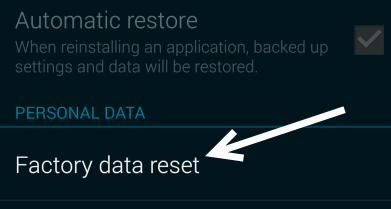
วิธีที่สอง: ฮาร์ดรีเซ็ตโดยใช้ปุ่มเปิดปิด
- ปิด Samsung Galaxy Tab เราทำสิ่งนี้ตามมาตรฐานโดยใช้ปุ่มเปิด / ปิดของฮาร์ดแวร์ หากคุณไม่สามารถปิดแท็บเล็ตด้วยเหตุผลบางประการให้ถอดแบตเตอรี่ออกและใส่กลับเข้าไปใหม่ภายในสองสามวินาที
- เราทำให้แท็บเล็ตอยู่ในโหมดฮาร์ดรีเซ็ต กดปุ่มโฮมและปุ่มเพิ่มระดับเสียงค้างไว้พร้อมกัน คุณต้องกดปุ่มค้างไว้จนกว่าโลโก้ Samsung boot จะปรากฏบนหน้าจอ
- ทันทีที่โลโก้ต้อนรับปรากฏขึ้นให้กดปุ่มเปิด / ปิดในขณะที่ปล่อยปุ่มเพิ่มระดับเสียง โปรดทราบว่ามีวิธีอื่นในการเข้าสู่เมนูรีเซ็ต - ในการดำเนินการนี้คุณต้องกดปุ่มสามปุ่มเปิด / ปิดบ้านและเพิ่มระดับเสียงพร้อมกัน
- หลังจากนั้นรายการตัวเลือกต่างๆสำหรับการกู้คืนการทำงานของอุปกรณ์จะเปิดขึ้นบนหน้าจอสีดำ คุณสามารถย้ายไปมาระหว่างรายการต่างๆได้เพียงวิธีเดียวโดยกดปุ่มเพิ่มระดับเสียง
- เราทำการฮาร์ดรีเซ็ตแท็บเล็ต ค้นหาตัวเลือกล้างข้อมูล / รีเซ็ตเป็นค่าเริ่มต้นจากรายการขั้นตอนการกู้คืนและเลือกโดยกดปุ่มลดระดับเสียง
- เรายืนยันการรีเซ็ตฮาร์ดแวร์ ยืนยันตัวเลือกของคุณโดยกดปุ่ม "Power" จากนั้นไปที่ตัวเลือก“ ใช่ - ลบข้อมูลผู้ใช้ทั้งหมด” โดยกดปุ่มลดระดับเสียง กดปุ่ม Power อีกครั้งเพื่อยืนยันการลบข้อมูลทั้งหมดของคุณ
- รีบูตแท็บเล็ต รอให้ฮาร์ดรีเซ็ตเสร็จสิ้นจากนั้นรีบูตอุปกรณ์โดยใช้ปุ่มเปิด / ปิด
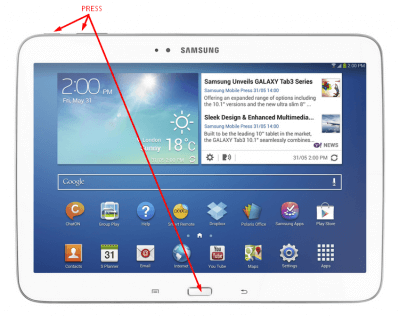
คำเตือนและคำอธิบาย
1. ฮาร์ดรีเซ็ตหรือที่เรียกว่า "รีเซ็ตเป็นค่าเริ่มต้นจากโรงงาน" "รีเซ็ตต้นแบบ" หรือฮาร์ดรีเซ็ตเป็นการกู้คืนซอฟต์แวร์ของแท็บเล็ตตระกูล Samsung Galaxy กลับสู่สถานะเริ่มต้น (จากโรงงาน) ระบบปฏิบัติการ... การดำเนินการนี้จะลบข้อมูลผู้ใช้ทั้งหมดที่จัดเก็บไว้ในแท็บเล็ตและรีเซ็ตซอฟต์แวร์แท็บเล็ตทั้งหมดให้เป็นสถานะดั้งเดิมเมื่อซื้อ โปรดจำไว้ว่าหลังจาก "Hard Reset" ข้อมูลส่วนบุคคลทั้งหมดแล้วการตั้งค่าระบบปฏิบัติการและแอปพลิเคชันที่เก็บไว้ในหน่วยความจำถาวรภายในของแกดเจ็ตจะหายไปตลอดกาล
2. โดยปกติจะดำเนินการ "Hard Reset" เพื่อแก้ปัญหาต่อไปนี้ด้วย ซอฟต์แวร์ ยาเม็ด:
- เพื่อแก้ไขปัญหาที่เกี่ยวข้องกับการแช่แข็งแท็บเล็ตที่เกิดขึ้นเอง
- เพื่อลบไฟล์ที่ไม่สามารถลบได้ตามปกติ
- เพื่อลบมัลแวร์และไวรัส
- เพื่อกลับสู่การตั้งค่าเริ่มต้น
- เพื่อล้างหน่วยความจำโดยการลบไฟล์ที่ไม่จำเป็น
- หากต้องการยกเลิกการป้องกันด้วยรหัสผ่านหากคุณลืมรหัสผ่านล็อคแท็บเล็ต
- เพื่อลบข้อมูลส่วนบุคคลและข้อมูลที่เป็นความลับก่อนที่จะขายอุปกรณ์ให้กับบุคคลอื่น
3. คำเตือนที่สำคัญที่สุด! อย่าลืมคัดลอกข้อมูลส่วนบุคคลของคุณจากแท็บเล็ตไปยังคอมพิวเตอร์ของคุณก่อนทำการ Hard Reset
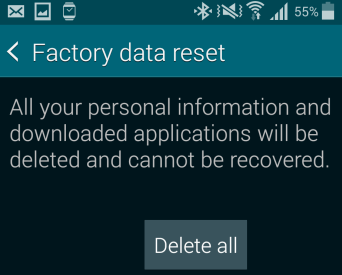
อย่างที่คุณเห็นแม้แต่เด็ก ๆ ก็สามารถทำการ Hard Reset บน Galaxy Tab 3 ได้ - สิ่งสำคัญคือสิ่งนี้ไม่ได้เกิดขึ้นโดยบังเอิญและข้อมูลของคุณจะไม่สูญหาย ผลลัพธ์ของการฮาร์ดรีเซ็ตจะน่าทึ่งมาก - สมาร์ทโฟนจะทำงานเหมือนใหม่แม้ว่าตอนนี้คุณต้องใช้เวลากับมันเพื่อติดตั้งแอพพลิเคชั่นที่ขาดหายไปและถ่ายโอนข้อมูลส่วนตัว